Как повысить ФПС в Доте 2: простые советы и лайфхаки
Если качество графики никак не влияет на игровой процесс в Dota 2, то показатель кадров в секунду — одно из важнейших условий для комфортной игры. В этой статье мы разберем, как поднять ФПС в Доте и какой он должен быть: только рабочие и проверенные способы в 2024 году


К сожалению, владельцы слабых компьютеров и ноутбуков часто сталкиваются с проблемой низкой производительности игр. Какие бы они не искали гайды в интернете — итог один. Низкий FPS остается неизменным. Если у вас очень старое железо, то единственным верным решением станет обновление ПК или ноутбука. Наша статья подходит для тех, кто уверен, что «начинка» компьютера способна поддерживать комфортный FPS в Dota 2, но из-за каких-то сбоев производительность резко упала. Сегодня мы разберем только рабочие и эффективные методы, как повысить ФПС в Доте 2, а также подскажем, на какой отметке этот показатель считается нормой для комфортной игры. Если вы хотите подробнее почитать, что такое FPS, на что он влияет и от чего зависит, то загляните в эту статью на нашем сайте.
Содержание:
- Низкий ФПС в Доте 2 это какой?
- Как увеличить ФПС в Доте 2 через настройки графики?
- Как повысить ФПС в Доте 2 через оптимизацию системы?
Низкий ФПС в Доте 2 это какой?
Чтобы узнать свой FPS в Dota 2, нужно включить его отображение в игре — информация будет видна справа вверху.
Нужный нам показатель отображен в строчке «FPS/Задержка». В нашем случае это 145. Если у вас нет такой таблички справа вверху, то давайте ее включим:
- Открываем «Настройки», кликая по значку в виде шестеренки.
- В разделе «Настройки» нажимаем по «Расширенные настройки».
- Находим строчку «Отображать информацию о сети» — активируем чекбокс и закрываем настройки.
Теперь у вас в игре будет такая табличка, где можно смотреть свой ФПС и пинг. Это удобно, ведь раньше, чтобы узнать задержку сети, нужно было прописывать в чат команду "-ping".
Низкий ФПС в Доте 2 — это сколько? Давайте разберемся:
- 30 FPS — ранее это был приемлемый показатель. На консолях предыдущего поколения это вообще считалось нормой, ведь некоторые проекты даже столько кадров не выдавали. Для Dota 30 FPS все же можно назвать играбельным, но с большой натяжкой. Скорее всего, железо не справляется с игрой, и нужно менять компьютер. Если вы привыкли к такому ФПС и не стремитесь покорять вершины «соревновательного Олимпа», то добейтесь стабильных 30 FPS (чтоб не падал ниже) и наслаждайтесь процессом. В этой статье мы дадим несколько рекомендаций, как «закрепить» показатель кадров в секунду в пределах этой отметки.
- 60 FPS — вот это уже более современное представление о плавности игрового процесса. Стабильные 60 кадров — оптимальное значение, к которому стремятся не только на консолях, но и на ПК. Если ваш компьютер выдает стабильные 60 FPS в Доте 2, то ничего не нужно менять, дабы не навредить. Не обязательно иметь 100 ФПС и выше, чтобы уверенно побеждать в каждой игре.
- 100 FPS и выше — не каждая видеокарта и далеко не каждый монитор способны обрабатывать такое количество кадров в секунду. Но, если вы счастливый обладатель мощного железа, то не понятно, каким ветром вас занесло в эту статью. Показатель выше 100 ФПС можно назвать высоким и не нуждающимся в коррекции.
Важно понимать, что если у вас монитор с ограничением в 75 Гц, то выше 75 FPS вы не увидите. Да, показатели кадров в секунду могут быть и больше, но вы не увидите этого, однако игровой процесс будет стабильным и плавным.
Как увеличить ФПС в Доте 2 через настройки графики?
Первое, что мы делаем, когда хотим, чтобы игра шла плавно — определяемся с настройками. Вообще, система должна автоматически при первом запуске корректировать параметры в соответствии с вашим железом. Но не всегда у нее удается это сделать корректно. Сейчас мы настроим графику так, чтобы убрать все лишние визуальные эффекты и повысить производительность.
Прописываем параметры запуска
С помощью этих манипуляций мы запрограммируем Dota 2 использовать определенные нужные настройки по умолчанию при каждом запуске.
- Заходим в «Библиотеку» Steam, щелкаем правой кнопкой мыши по Dota 2 и выбираем «Свойства».
- Здесь нас интересует строка «Параметры запуска», находится она в разделе «Общие».
Сюда мы скопируем и вставим следующие команды:
- -high — этот параметр определяет высокий приоритет для Dota 2 загрузки центрального процессора;
- -prewarm — эта команда обеспечит загрузку всех необходимых ресурсов для запуска матча, пока вы сидите в главном меню. Активировав эту команду, время запуска игры из библиотеку увеличится, но это поможет быстрее прогружаться в найденный матч. Особенно полезно, когда сталкиваетесь с черным экраном после принятия поиска;
- -32bit — запускаем 32-битную версию игры, которая использует меньше ОЗУ. Это поможет повысить ФПС в Доте на ноутбуке со слабым железом;
- -noaafonts — здесь мы получим отключенное сглаживание шрифта в чате. Буквы будут выглядеть некрасиво, но это поможет убрать фризы, возникающие при каждом новом месседже в чате;
- -map dota — загрузка карты будет происходить во время запуска игры — вы быстрее подключитесь к найденному матчу;
- -novid — команда отключает приветственный ролик, который на слабых системах увеличивает время загрузки меню;
- +dota_embers 0 — убираем анимированные эффекты на главном экране Доты. Так как там все дымится и играет цветами, слабые видеокарты начинают сильно разогреваться раньше времени. А само меню потребляет ресурсы даже тогда, когда мы находимся в матче. Это полезно тем, кто хочет узнать, как поднять ФПС в Доте 2 на слабом ноутбуке со встроенной графикой.
- +fps_max # — устанавливаем верхнюю границу FPS. Вместо символа # пропишите максимальное значение — 240. Также можете «залочить» показатель кадров в секунду на 60, что иногда позволяет существенно повысить производительность. Если вы захотите узнать, как убрать ограничение ФПС в доте снова, то пропишите вместо 60 максимальное значение — 240.
Команды вставляются в строку «Параметры запуска» через пробел. Не нужно никаких запятых и прочих знаков препинания.
Урезаем настройки графики
Для комфортной игры достаточно следующих параметров:
Выставьте все значения, как на скриншоте. Также можете попробовать сменить API рендеринга с dx11 на любой другой. К примеру, Vulcan или dx9. Это может помочь, если вас интересует, как повысить ФПС в Доте 2 на слабом ПК.
Повышаем FPS в Dota 2 через настройки видеокарты
Для владельцев графического адаптера от NVIDIA это будет выглядеть так:
- Щелкаем правой кнопкой мыши по рабочему столу и переходим в настройки NVIDIA.
- Ищем пункт «Регулировка настроек изображения» → «Параметры 3D» → «Программные настройки». Ищем здесь Dota 2 и выставляем следующие параметры:
Для владельцев графического адаптера от AMD это будет выглядеть так:
- Щелкаем правой кнопкой мыши по рабочему столу и переходим в настройки видеокарты.
- В разделе «Игры» щелкаем по Dota 2 и выставляем следующие значения:
Регулярно обновляйте драйверы на видеокарту
Это особенно полезно, если низкий ФПС в Доте появился внезапно. Возможно, было неудачное обновление драйвера. Бывает так, что некоторые версии драйверов случайно «ломают» производительность в некоторых играх. Обычно это быстро устраняется — следите за обновлениями.
Пропишем autoconfig в конфигурацию для оптимальных настроек графики
Для того, чтобы попасть в папку cgf, нужно либо знать, где располагается Дота 2 на диске, либо же пойти простым путем:
- В «Библиотеке» жмем правой кнопкой мышки по Dota 2 и заходим в свойства.
- В разделе «Установленные файлы» жмем «Обзор».
- Проходим в папку game→dota→cfg. Если файла с названием autoexec.cfg нет, то создаем его. Жмем правой кнопкой мыши по пустому месту, «Создать»→«Текстовый документ».
- Имя файла делаем следующим: autoexec.cfg. Жмем Enter и заходим в созданный документ. Если потребуется выбрать программу для открытия файла, то выбираем «Блокнот».
- Копируем и вставляем туда следующий набор символов:
dota_embers «0» r_screenspace_aa «0» r_deferred_specular «0» r_deferred_specular_bloom «0» dota_cheap_water «1» r_screenspace_aa «0» r_deferred_specular «0» r_deferred_specular_bloom «0» dota_cheap_water «1» r_deferred_height_fog «0» cl_globallight_shadow_mode «0» dota_portrait_animate «0» r_deferred_additive_pass «0» r_deferred_simple_light «0» r_ssao «0» mat_picmip «2» mat_vsync «0» mat_triplebuffered «0» . Теперь нужно сохранить его: жмем «Файл»→«Сохранить как».
- ОБЯЗАТЕЛЬНО! В разделе «Тип файла» выбирайте «Все файлы (*.*). Далее — «Сохранить».
Зайдите в игру и протестируйте изменения. Графика сильно упростится: устранение сложных теней, поменяется освещение, анимации станут проще и т.д. Если FPS не вырос, то можете зайти в папку cfg и удалить этот текстовый документ. Но обычно это помогает: добавляются 10–20 пунктов в шкале ФПС.
Поменяйте разрешение экрана в настройках графики
Это особенно действенный способ, если вы пользуетесь старой видеокартой. Как известно, чем выше разрешение, тем выше детализация объектов. Снизив его, вы существенно уменьшите количество потребляемой памяти GPU.
Как повысить ФПС в Доте 2 через оптимизацию системы?
Если настройки графики не дают результатов, то можно смело настраивать ОС. Делать это рекомендуется только в том случае, если ранее на вашем компьютере Dota 2 шла стабильно. Если низкий ФПС в Доте был всегда, то все это не будет иметь никакого смысла.
Переустанавливаем Windows
Если вы давно пользуетесь «Виндой», то наверняка она у вас засорена вирусами и прочим мусором. Рекомендуем делать это самостоятельно только в том случае, если имеете подобный опыт. Вызвать мастера или отнести компьютер в мастерскую для установки новой Windows не так уж и дорого. Специалист сможет сберечь ваши файлы, которыми вы дорожите, удалив при этом все, что могло мешать вашей системе работать производительно.
Почистите ПК от пыли
Опять же, не рекомендуем снимать крышку и делать это самому, если никогда до этого не чистили компьютер. Особенно это касается владельцев ноутбуков — разобрать его куда сложнее. А еще важнее — правильно его собрать снова. Пыль мешает системе охлаждения выполнять свои функции в полной мере, отчего ПК перегревается, а производительность — снижается.
Удалите ненужные файлы из "Автозагрузки"
Когда вы запускаете компьютер, некоторые программы автоматически включаются, что очень сильно нагружает систему. Очень часто вирусы действуют подобным образом, маскируясь под полезное приложение, автоматически активируются при запуске ОС. Чтобы попасть туда, нажмите сочетание клавиш: Ctrl+Alt+Del, а затем перейдите в «Диспетчер задач». Здесь есть раздел «Автозагрузка», в котором нужно отключить все, что вам не нужно.
Правой кнопкой мыши щелкаем по ненужным прогам и жмите «Отключить». Если вы не знаете, стоит ли отключать незнакомую службу, то обязательно погуглите ее в интернете. Может, это какой-то важный драйвер, отключив который вы столкнетесь со сбоями в работе ОС.
Отключите оверлей Steam
На слабых системах всплывающие окна Стима сильно тормозят игру. Если вам кто-то пишет во время катки либо же заходит в сеть, то сообщение об этом всплывает снизу справа. Иногда это вызывает фризы и просадки ФПС. Чтобы отключить оверлей, делаем так:
- Нажимаем Steam→«Настройки».
- Во вкладке «В игре» уберите чекбокс со строчки «Включить оверлей Steam в игре».
Что касается дельных советов, как повысить ФПС в Доте 2, то мы их всех отметили. Если вы устали постоянно что-то настраивать и изменять, но прирост FPS так и не произошел, то просто-напросто нужно обновить «железо» компьютера. Это единственный верный способ добиться стабильно высокой производительности в Dota 2. Наши же советы способны помочь тем, кто ранее играл с комфортным показателем кадров в секунду, но внезапно заметил, что ФПС сильно «просел».







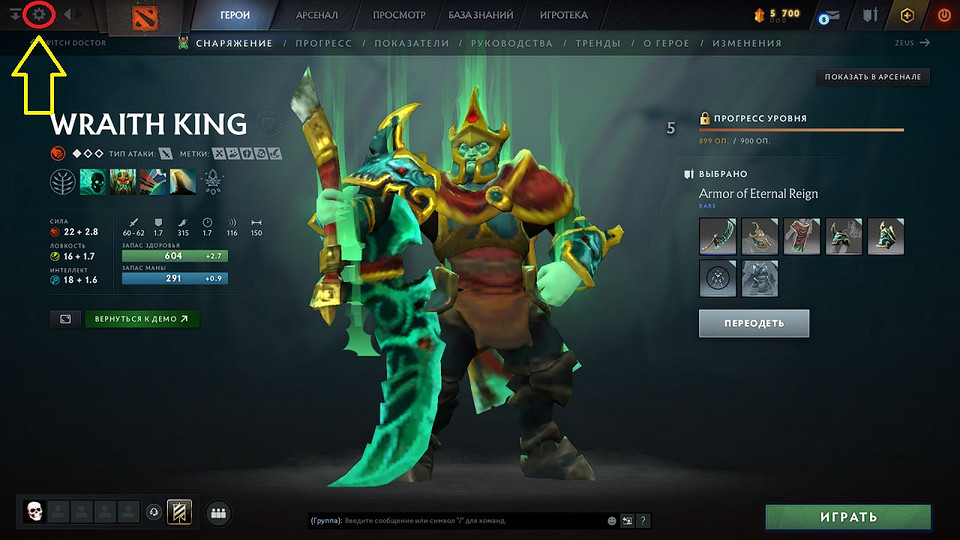
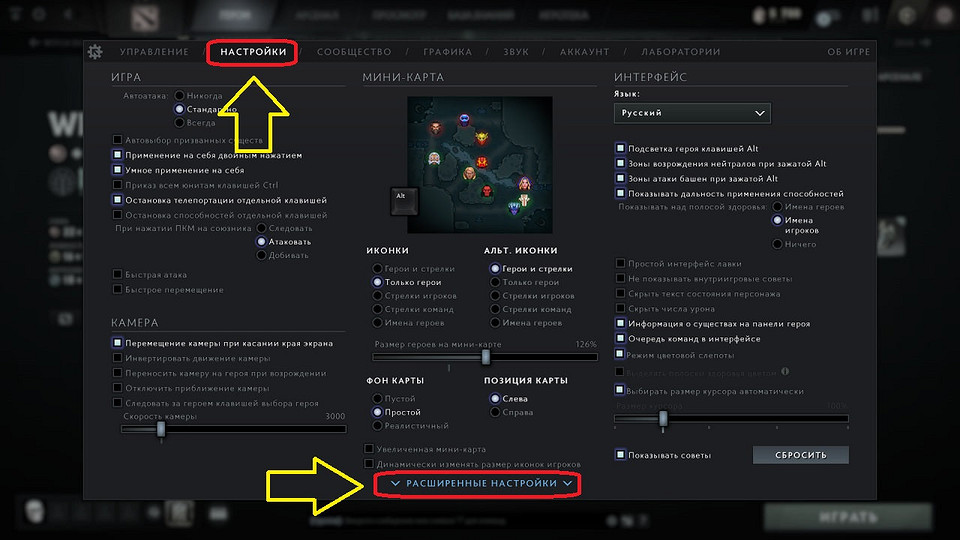
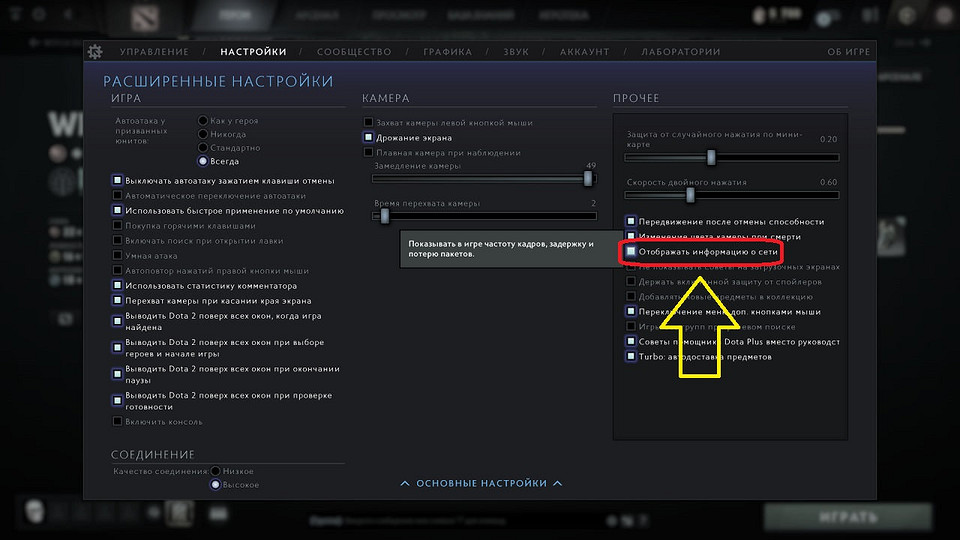

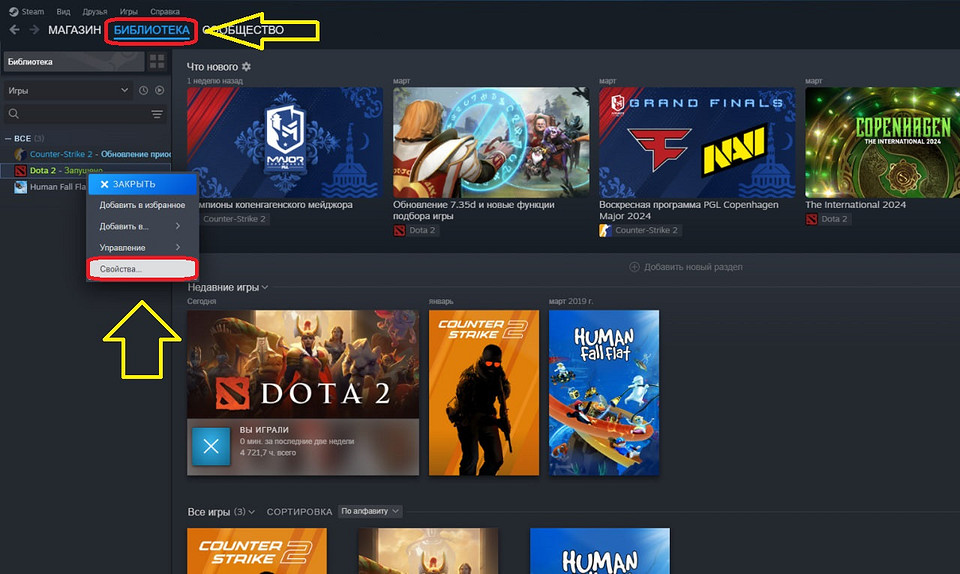


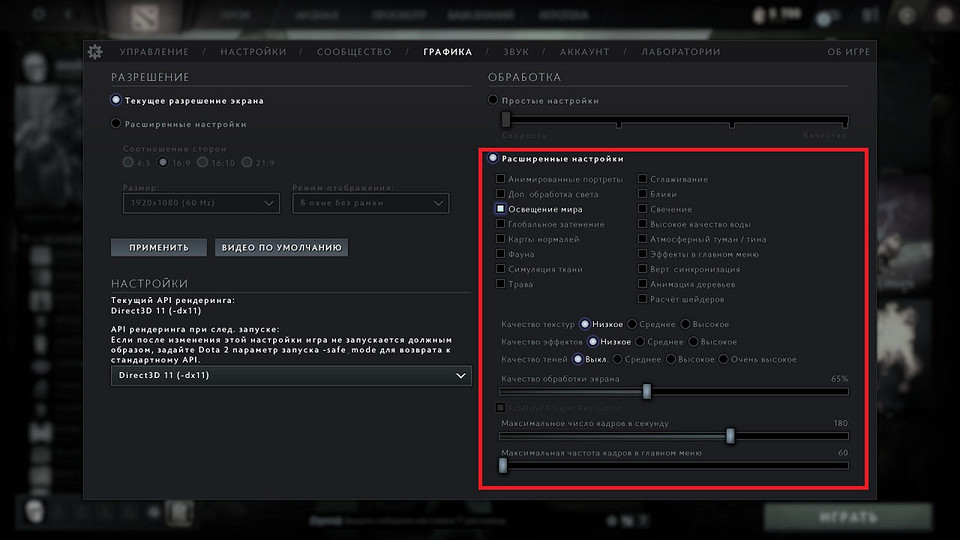
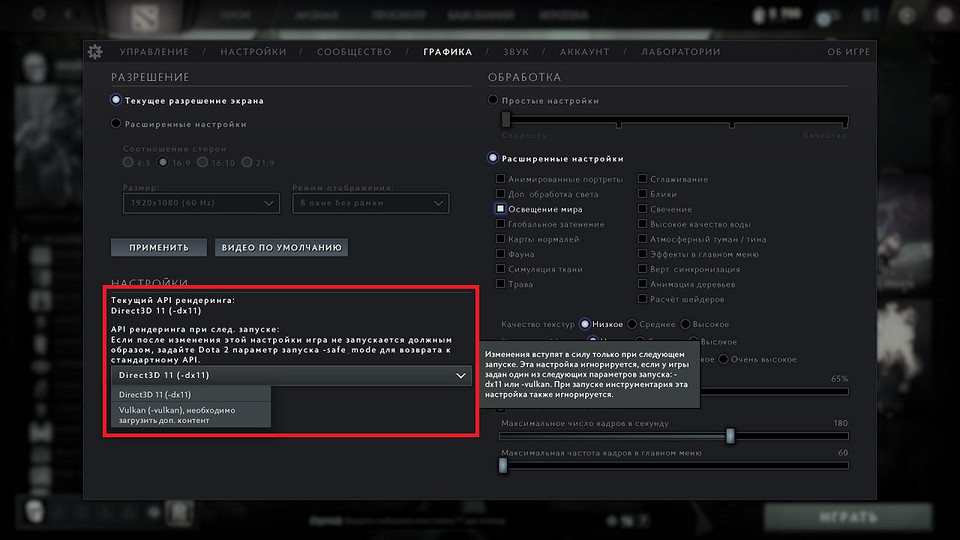
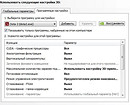
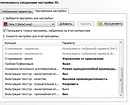
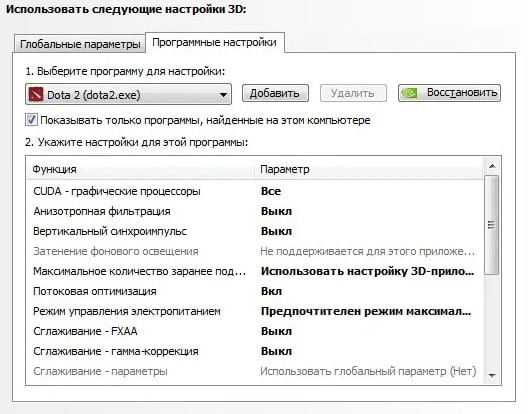
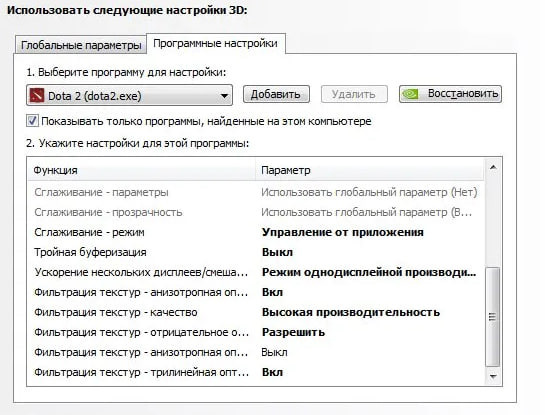
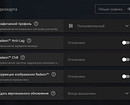
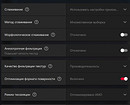
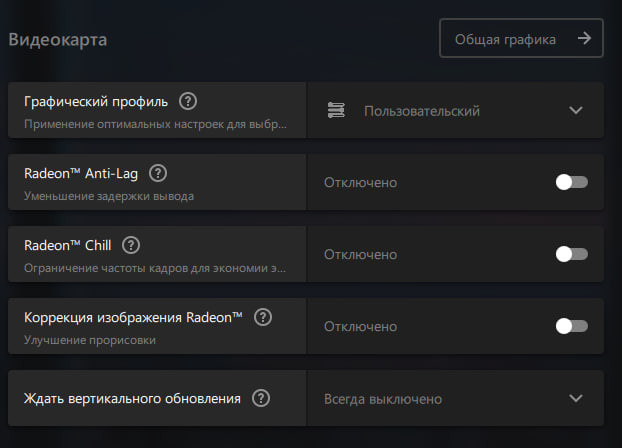
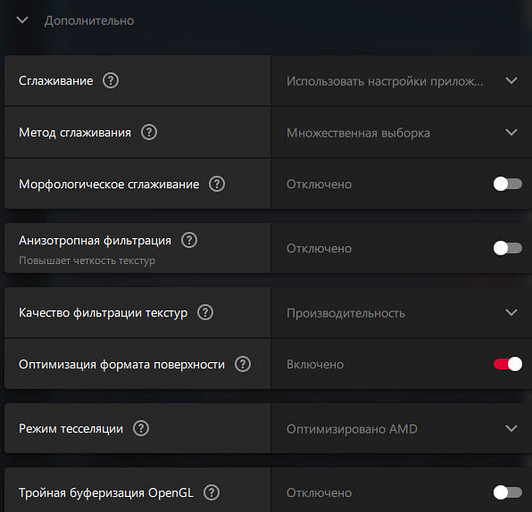
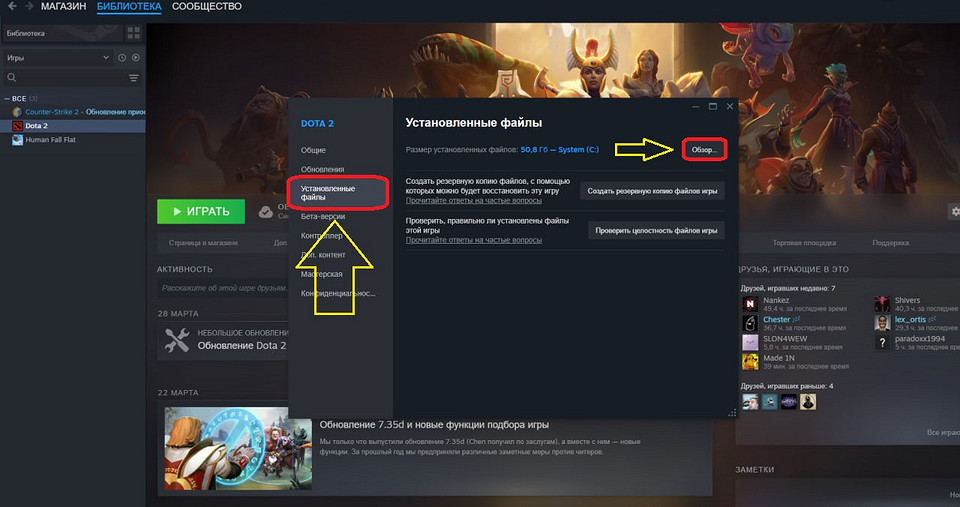
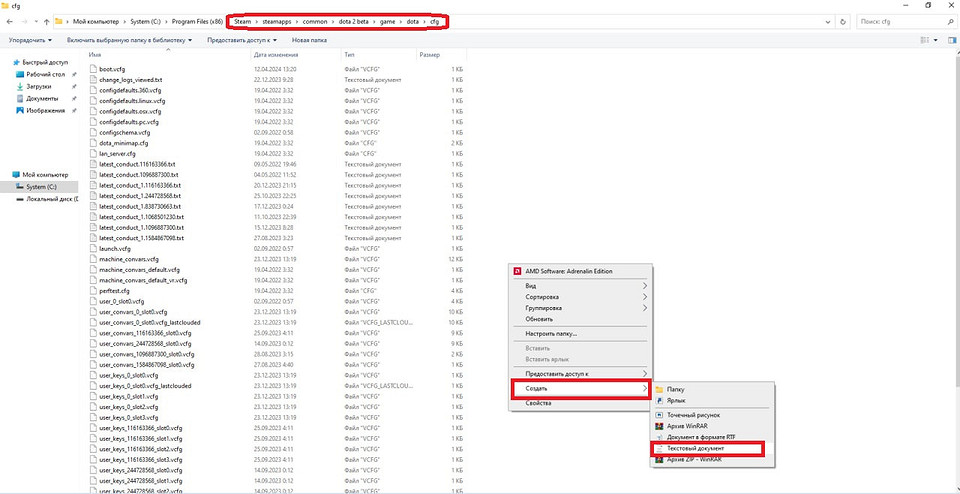
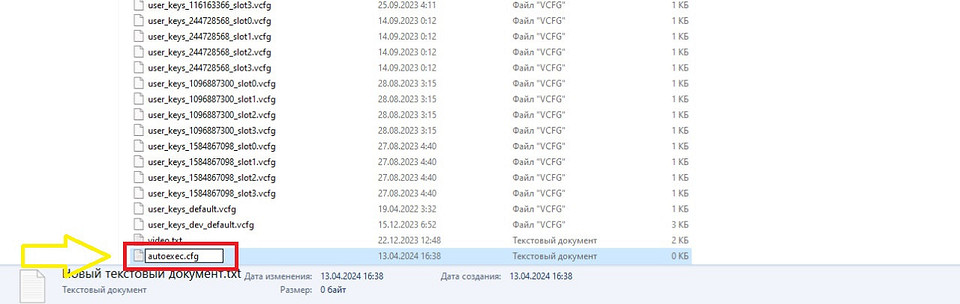
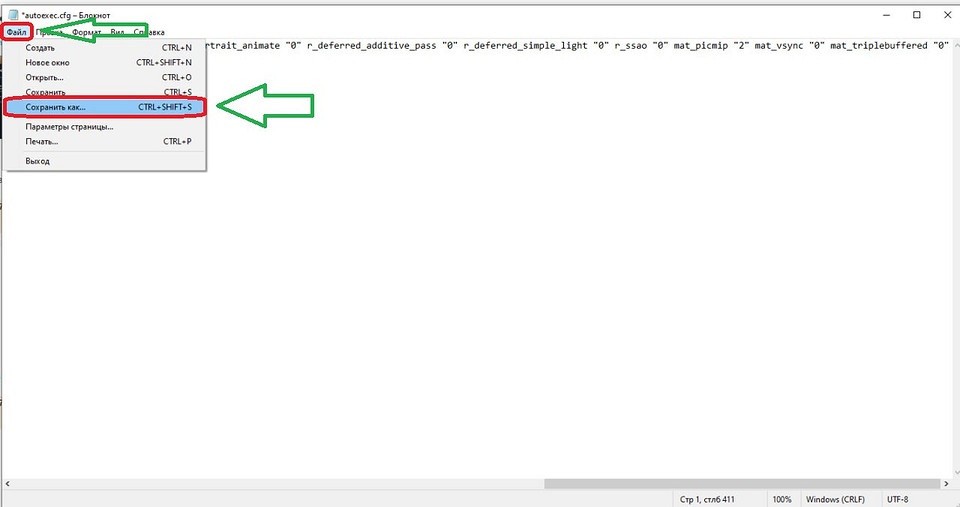


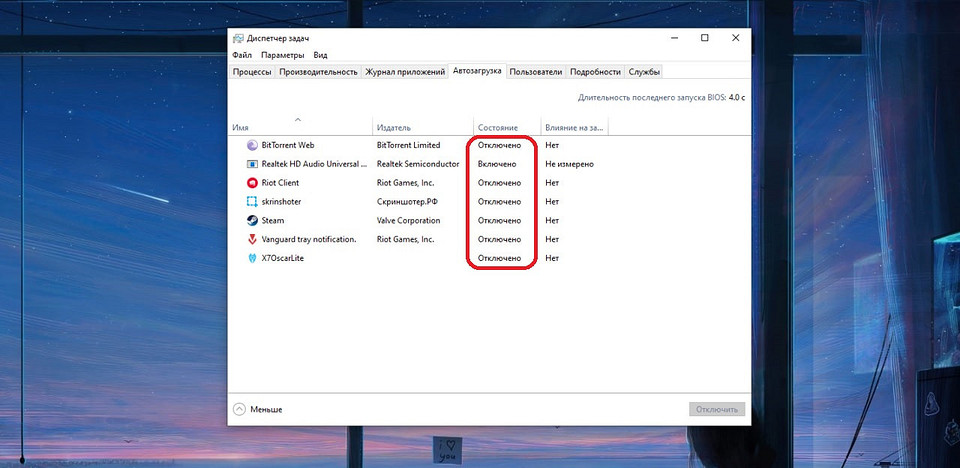
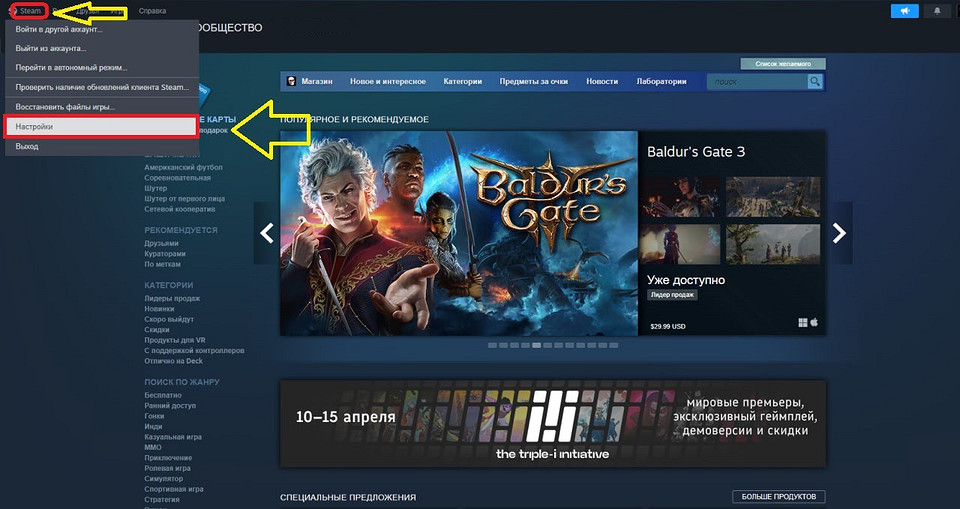
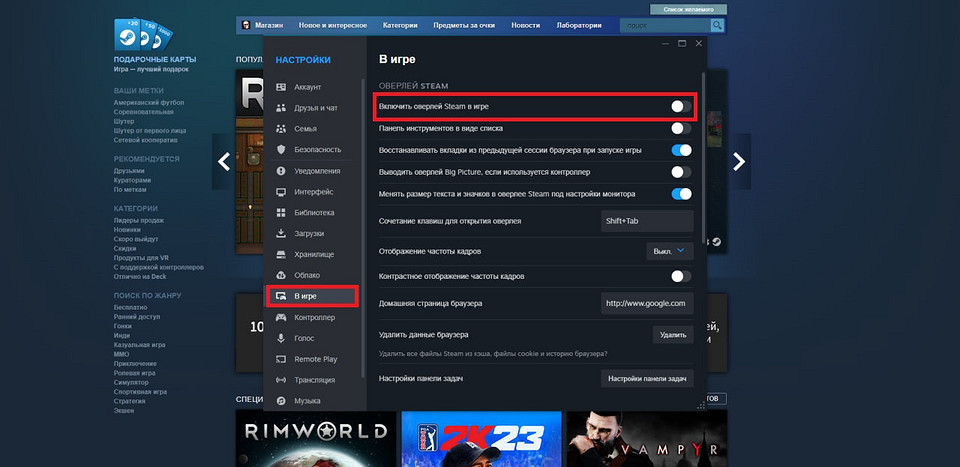







 Читайте нас в социальных сетях
Читайте нас в социальных сетях